顧客情報の項目をカスタマイズする
お客様の情報項目をカスタマイズします。入力ルールの促進により、管理業務の効率化・精度向上を狙うことが出来ます。
入力時の表示・必須設定はこちら
<手順>
- 管理者画面で、左側の「追加項目設定」タブをクリックします。
- 「顧客共通」「個人顧客」「法人顧客」のうち設定したい項目をクリックします。
- グループを新設する場合、「項目グループを作成」ボタンをクリックします。
(既存のグループへ項目を追加する場合は、3・4をスキップして5へ) - グループ名を入力し、「保存」ボタンをクリックします。
- 「項目を作成」ボタンをクリックします。
- 項目名を入力し、グループ・データタイプを選択し、「保存」ボタンをクリックします。
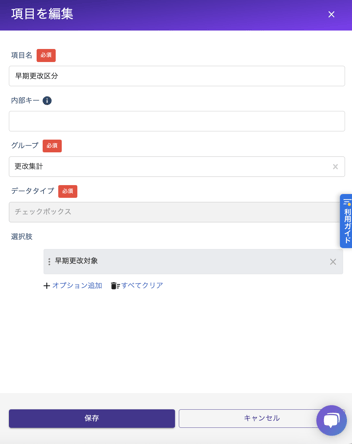
設定できるデータタイプ
| データタイプ | 補足 |
| 数値 | 半角数字入力 数値の単位(歳、名、円など)を設定可能 |
| 日付 | カレンダー入力 |
| 日付時刻 | カレンダー+時計入力 |
| 文字入力 | 自由テキスト入力(改行不可) |
| 複数業入力 | 自由テキスト入力(改行可能) |
| セレクター | 設定した選択肢をプルダウンにて単一選択 |
| マルチセレクター | 設定した選択肢をプルダウンにて複数選択可能 |
| チェックボタン | 設定した選択肢をチェックボックスにて複数選択可能 |
| ラジオボタン | 設定した選択肢をラジオボタンにて単一選択 |
「数値」「文字入力」「複数行入力」においては「ヒント」の設定が可能になります。設定いただくと、下記の通り、入力時に入力補助として表示されます。
[設定画面] [登録画面]
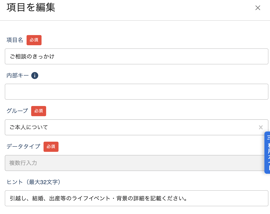
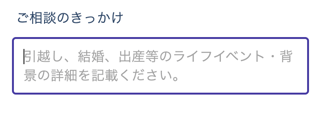
💡参考
- グループは顧客詳細画面でボード表示のタイトル箇所の名称になります。
- 項目は該当グループ配下にて確認できます。
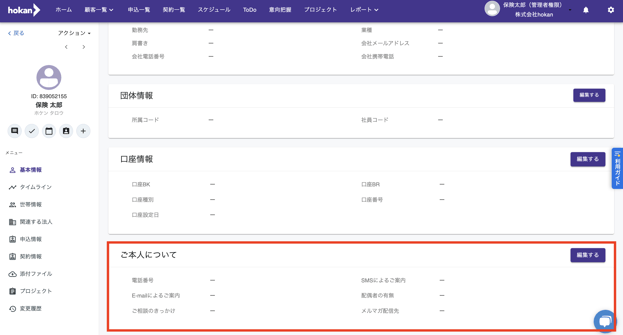
<グループ名称の変更手順>
- 管理者画面で、左側の「追加項目設定」タブをクリックします。
- オブジェクトを選択より「顧客共通」「個人顧客」「法人顧客」をクリックします。
- 該当のグループ名横の3点リーダーをクリックして「グループを編集」を選択します。
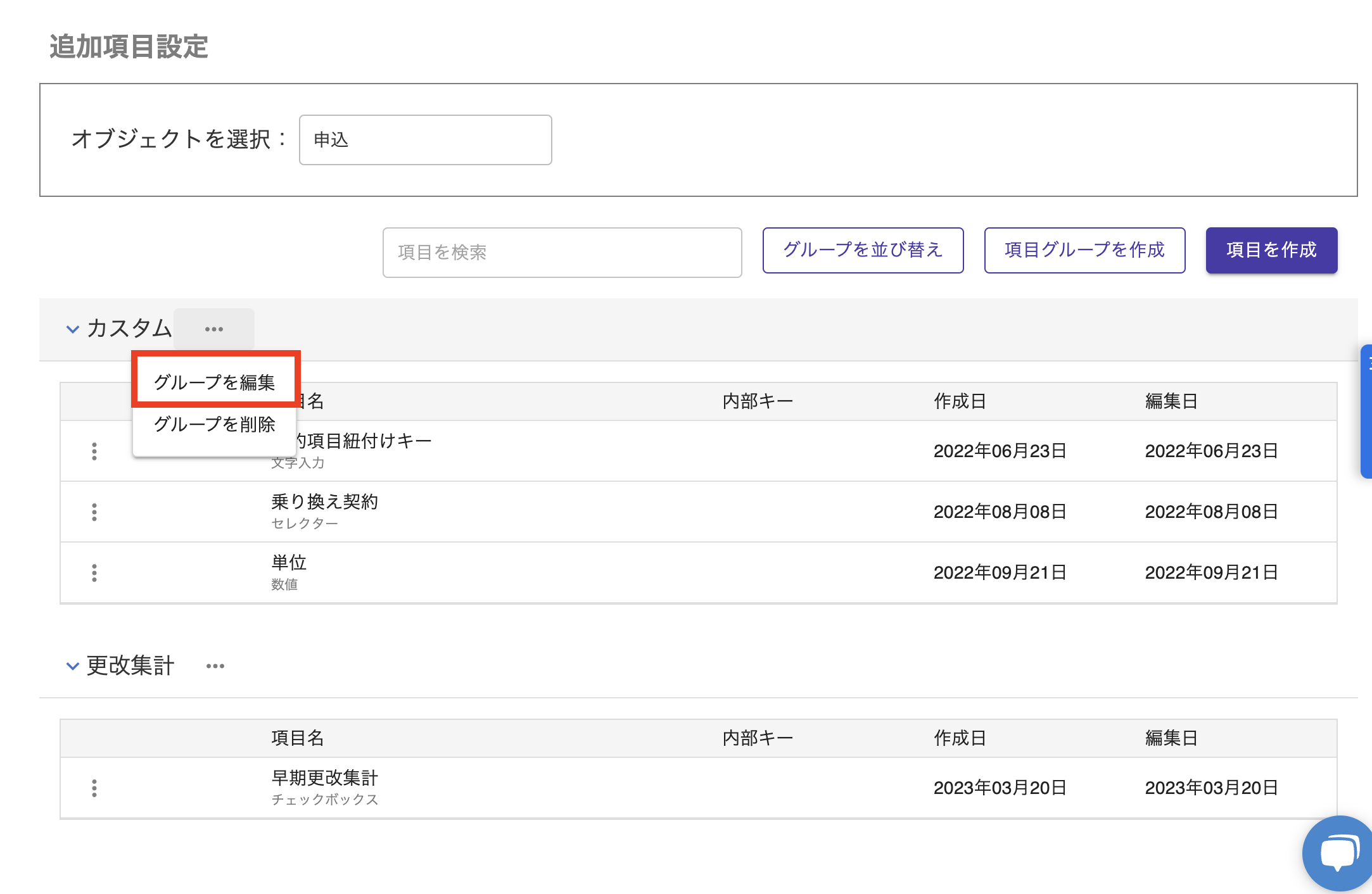
- グループ名を編集して、「保存」をクリックします。
<項目の変更手順>
- 管理者画面で、左側の「追加項目設定」タブをクリックします。
- オブジェクトを選択より「顧客共通」「個人顧客」「法人顧客」をクリックします。
- 該当の項目名横に表示される「編集」ボタンをクリックします。
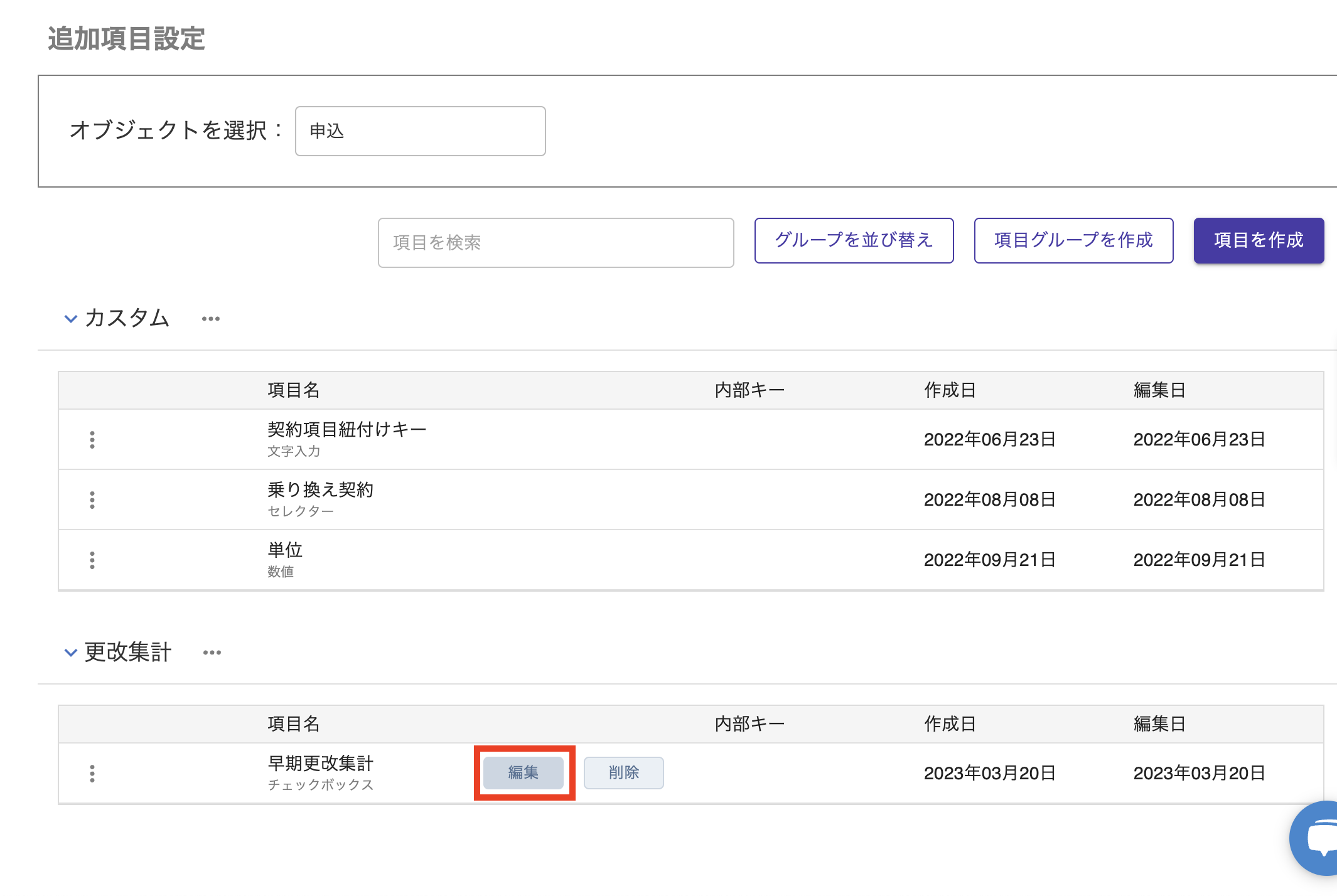
- 項目名/内部キー/グループ/ヒント/オプションの情報を変更し、「保存」をクリックします。
❗️注意事項
- オプションを削除した場合、今まで該当のオプションを登録されていたデータが削除され復元することはできません。
- 名称の変更は過去に登録されている情報に対しても反映されます。
<表示順の変更手順>
- 設定したグループを右上の「グループを並び替え」ボタンをクリックして、ドラッグ&ドロップで表示順に設定します。
- 設定した項目をドラッグ&ドロップで表示順に並び替えます。
<項目の削除手順>
- 管理者画面で、左側の「追加項目設定」タブをクリックします。
- オブジェクトを選択より「申込」をクリックします。
- 該当の項目名横に表示される「削除」ボタンをクリックします。
❗️注意事項
- 項目自体を削除した場合、今まで登録されていたデータが削除され復元することはできません。